การอัปโหลดภาพไปยัง image.canon
เชื่อมโยงกล้องกับ image.canon เพื่อส่งภาพโดยตรงจากกล้อง
- จำเป็นต้องใช้สมาร์ทโฟนที่มีเบราว์เซอร์และการเชื่อมต่ออินเทอร์เน็ต
- คุณจะต้องป้อนที่อยู่อีเมลที่ใช้บนสมาร์ทโฟน
- สำหรับคำแนะนำเกี่ยวกับวิธีการใช้บริการ image.canon และรายละเอียดเกี่ยวกับประเทศและภูมิภาคที่มีให้บริการ โปรดเยี่ยมชมเว็บไซต์ image.canon (https://image.canon/)
- อาจมีค่าธรรมเนียมการเชื่อมต่อ ISP และ Access Point แยกต่างหาก
-
เลือก [
:
อัปโหลดไปยัง image.canon]
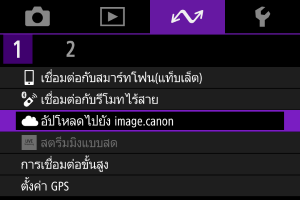
-
เลือก [ตกลง]
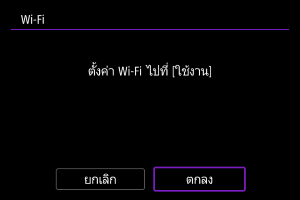
- หน้าจอนี้จะไม่แสดงขึ้นหากการตั้งค่า Wi-Fi ถูกตั้งค่าเป็น [ใช้งาน] อยู่แล้ว
-
เลือก [เชื่อมต่อ]

- หากยังไม่ได้ติดตั้งแอปเฉพาะ ให้เลือก [ติดตั้ง]
-
เลือก [ตกลง]
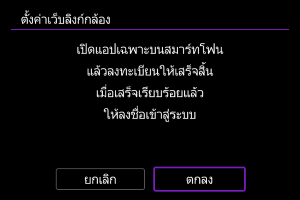
-
สแกนรหัส QR ด้วยแอปเฉพาะ
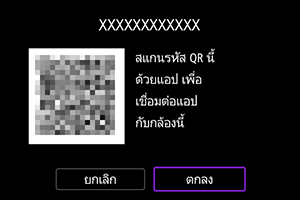
- เลือก [ตกลง]
-
สร้างการเชื่อมต่อ Wi-Fi
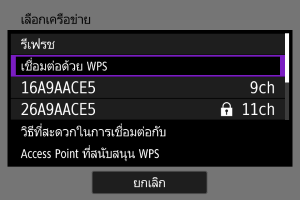
-
ยืนยันว่าหมายเลขแสดงอยู่ในแอปเฉพาะ
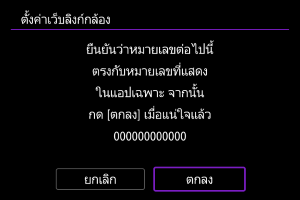
- เลือก [ตกลง]
-
ตั้งค่าการถ่ายโอนภาพอัตโนมัติ
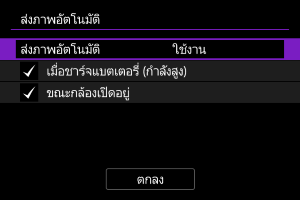
- ทำรายการตั้งค่า [ส่งภาพอัตโนมัติ] ให้เสร็จตามต้องการ
- [เมื่อชาร์จแบตเตอรี่ (กำลังสูง)]: การส่งภาพอัตโนมัติจะเริ่มขึ้นเมื่อปิดกล้องและเชื่อมต่อกับแหล่งพลังงานเพื่อชาร์จผ่าน USB โปรดทราบว่าการส่งภาพอัตโนมัติจะเริ่มขึ้นหลังจากชาร์จกล้องไประยะหนึ่ง หากประจุที่เหลืออยู่ต่ำในตอนแรก
- [ขณะกล้องเปิดอยู่]: การส่งภาพอัตโนมัติจะเริ่มขึ้นเมื่อเปิดกล้อง
- เลือก [ตกลง] จากนั้นกดปุ่ม
-
ทำการตั้งค่าให้เสร็จสมบูรณ์
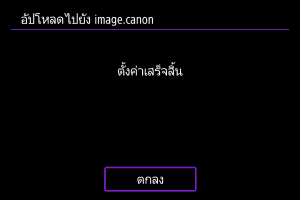
- กดปุ่ม
หมายเหตุ
-
ไอคอน [
] จะเปลี่ยนเป็น [
]
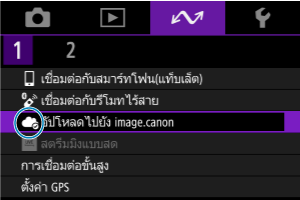
- มีการลงทะเบียนชื่อรุ่นของกล้องไว้ที่ image.canon
- กดปุ่ม
หน้าจอ [อัปโหลดไปยัง image.canon]
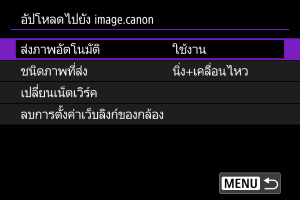
-
ส่งภาพอัตโนมัติ
เปลี่ยนการตั้งค่าการส่งภาพอัตโนมัติ
-
ชนิดภาพที่ส่ง
เลือกชนิดของภาพที่อัปโหลด
-
เปลี่ยนเน็ตเวิร์ค
เปลี่ยนการตั้งค่าสำหรับการเชื่อมต่อ Wi-Fi
-
ลบการตั้งค่าเว็บลิงก์ของกล้อง
ลบการตั้งค่าเว็บลิงก์ของกล้อง